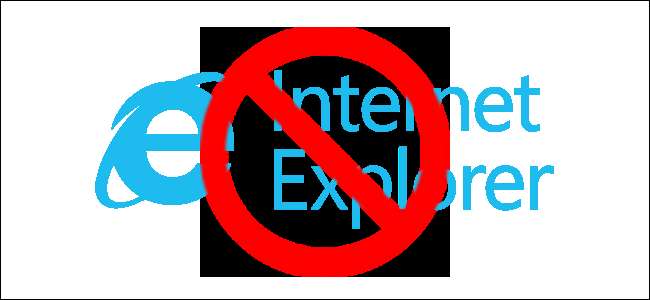
Muitos usuários do Windows não gostam do Internet Explorer o suficiente para que apenas usar um navegador diferente não seja suficiente - eles querem que ele acabe. Embora não haja como desinstalá-lo completamente, vamos dar uma olhada em como desabilitar o Internet Explorer no Windows para que você não precise mais lidar com isso.
Antes de desativar o Internet Explorer, você pode querer seguir nosso guia para importe seus favoritos e configurações do IE para o Chrome e torne o Chrome seu navegador padrão .
RELACIONADOS: Como migrar do Internet Explorer ou Edge para o Chrome (e por que você deve)
Para desativar o Internet Explorer, clique no menu Iniciar e digite “painel de controle” na caixa de pesquisa. Em seguida, clique em Painel de controle nos resultados.
(Se você estiver usando o Windows 7, basta clicar no botão do menu Iniciar e, em seguida, clicar no botão “Painel de Controle”.)
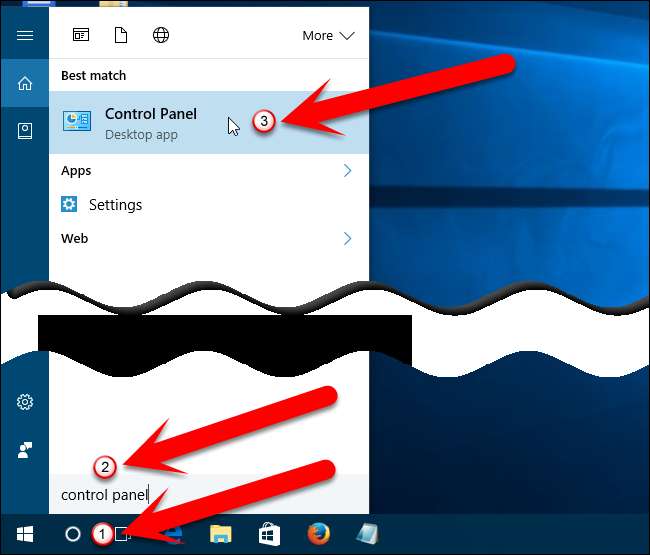
Na tela do Painel de Controle, clique na categoria “Programas”.
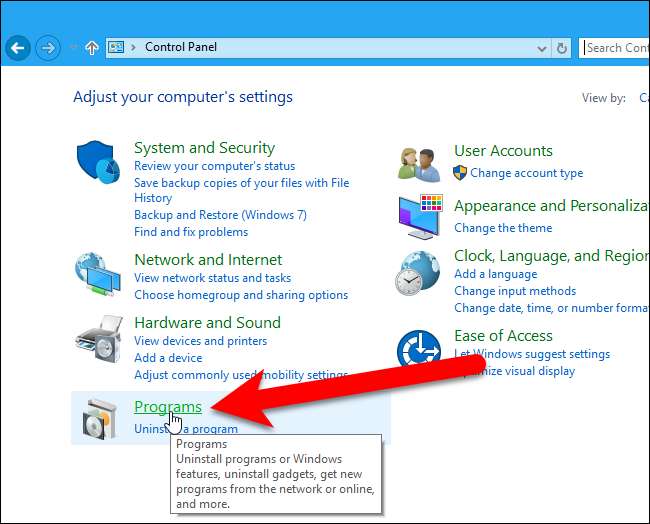
Na seção Programas e Recursos da tela Programas, clique no link “Ativar ou desativar recursos do Windows”.
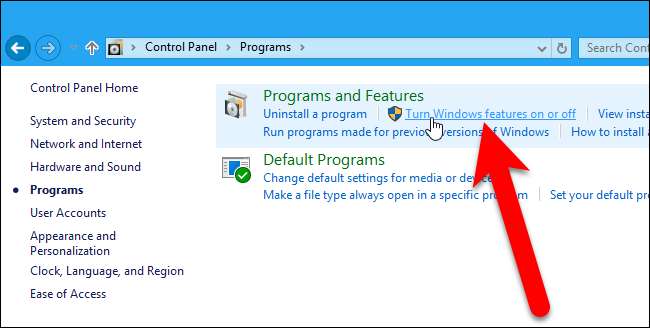
A caixa de diálogo Recursos do Windows é exibida. Desmarque a caixa “Internet Explorer 11”.
No Windows 7, você pode ter uma versão diferente do Internet Explorer instalada. Porém, esse procedimento funciona da mesma maneira para qualquer versão do Internet Explorer no Windows 7, 8 ou 10 instalada como parte do sistema Windows.
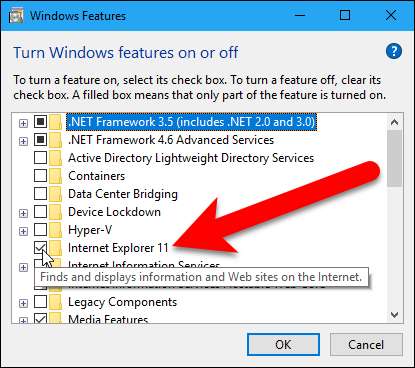
Uma caixa de diálogo de aviso é exibida informando que desligar o Internet Explorer pode afetar outros recursos e programas do Windows. Para continuar desabilitando o Internet Explorer, clique em “Sim”.
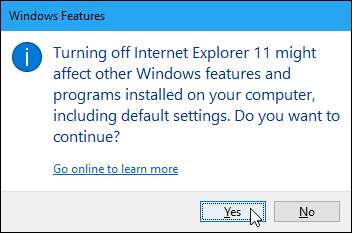
Na caixa de diálogo Recursos do Windows, clique em “OK”.
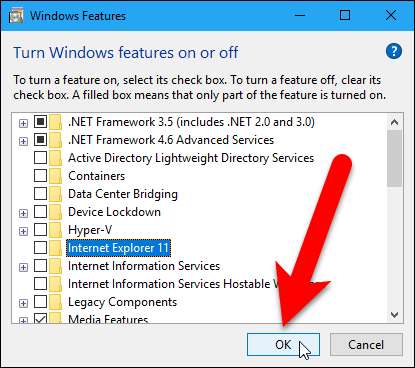
Uma caixa de diálogo é exibida enquanto as alterações são aplicadas.
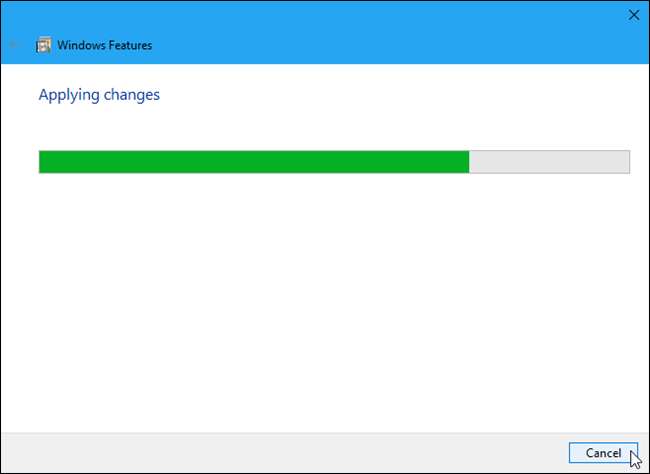
Você precisa reiniciar o computador para que as alterações tenham efeito. Se você não estiver pronto para reiniciar, clique em “Não reiniciar” e reinicie manualmente quando estiver pronto. Caso contrário, clique em “Reiniciar agora”.
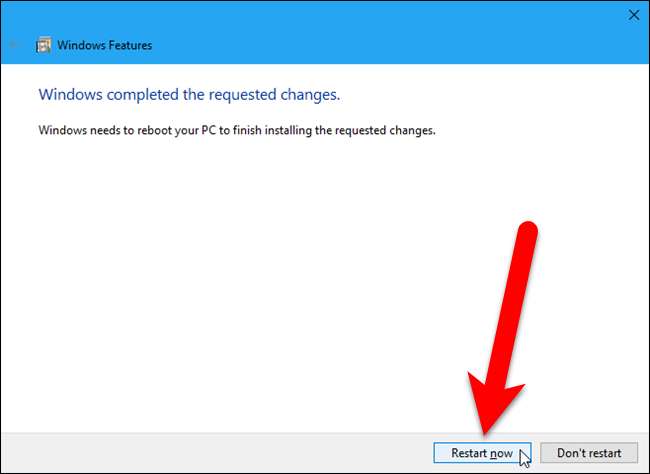
Depois que o computador for reiniciado, o Internet Explorer não estará disponível na lista Definir programas padrão (Painel de controle> Programas padrão> Definir programas padrão).
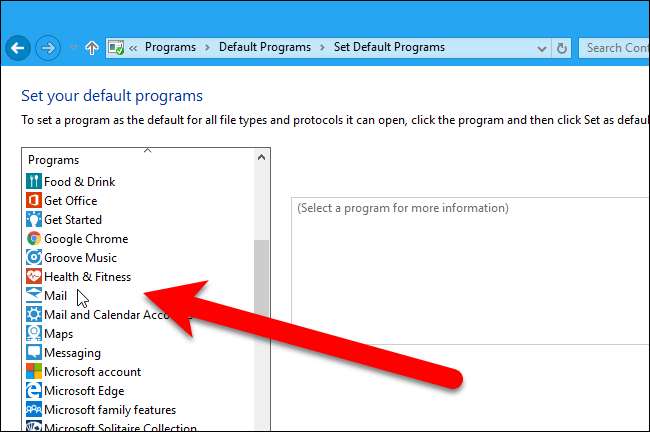
O Internet Explorer também não estará disponível no menu Abrir com contexto. E, quando você seleciona “Escolha outro aplicativo” no submenu ...

… O Internet Explorer não está disponível na lista de programas para abrir arquivos relacionados, como arquivos .htm.
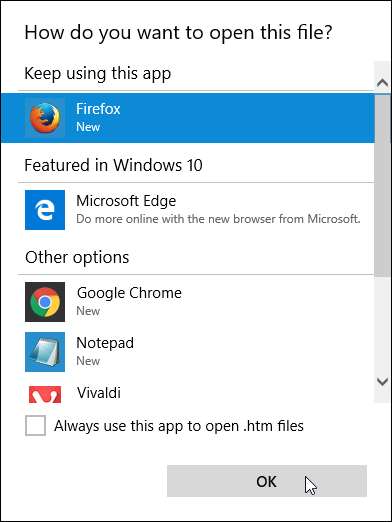
Isso não remove completamente todos os vestígios do Internet Explorer, pois outros programas e processos dependem de seu mecanismo de renderização. No entanto, este procedimento definitivamente o deixará fora do seu caminho ao trabalhar em seu computador.







